Google постоянно ищет способы улучшить взаимодействие с пользователем в браузере Chrome. Когда вы находитесь на веб-странице и хотите выполнить быстрый поиск в Google, вы можете сделать это, не открывая сначала новую вкладку.
Включение боковой панели поиска позволяет легко просматривать результаты поиска Google. В этой статье вы узнаете, как управлять боковой панелью поиска в Google Chrome. Проверять Лучшие советы по использованию Google Chrome в качестве студента.
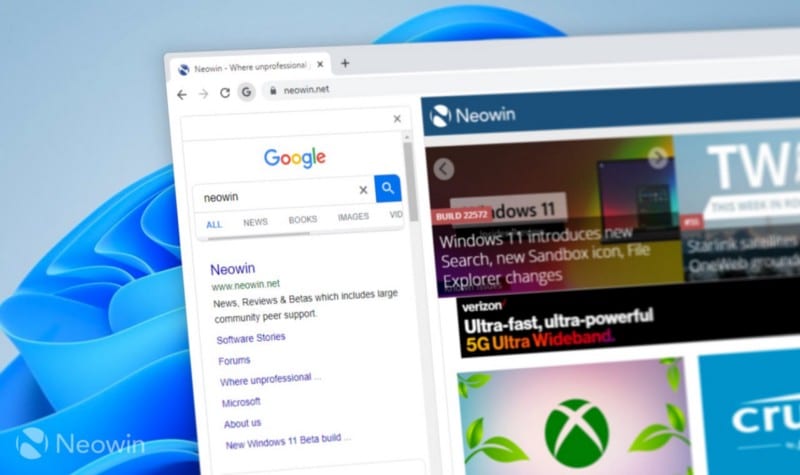
Что делает боковая панель поиска от Google?
Если вы ищете некоторые экспериментальные функции, которые помогут вам ускорить использование Chrome, это одна из них. Когда вы используете боковую панель поиска в Chrome, вам не нужно открывать совершенно новую вкладку для выполнения простого поиска Google.
Панель бокового поиска — это функция по умолчанию, но если вы не видите ее в настройках, это потому, что она находится в контролируемом режиме. Если вы не видите его в качестве функции по умолчанию, вы можете получить доступ к настройкам бокового поиска через экспериментальные функции Chrome.
Как включить боковую панель поиска в Google Chrome
Если вам нужно решение, которое поможет вам выполнять поиск в Google Chrome при просмотре веб-сайта, вот пошаговое руководство по включению боковой панели:
- Перейдите в адресную строку в Chrome.
- Перейдите к списку экспериментальных функций Chrome, введя этот адрес:
chrome://flags
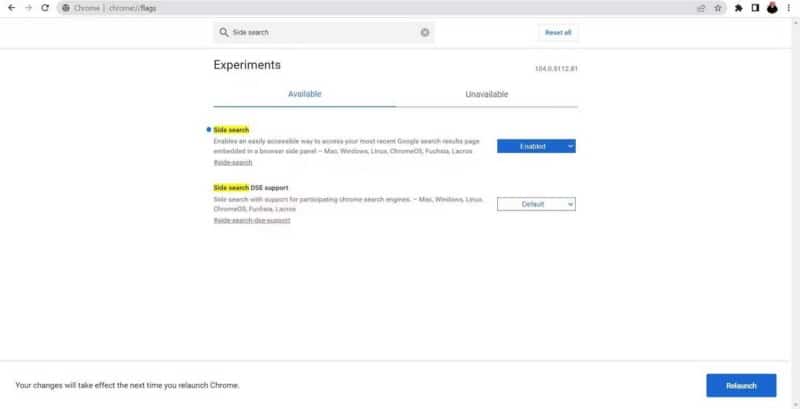
- Тип Боковой поиск в строке поиска.
- Найдите Может быть в чекбоксе рядом с боковым поиском.
- Найдите Перезагрузить в правом нижнем углу страницы. Вы должны перезапустить Chrome, чтобы эти изменения вступили в силу.
После включения этой функции вы увидите значок Google в верхнем левом углу страницы при просмотре определенного веб-сайта. Все, что вам нужно сделать, это нажать на нее, и появится боковая панель поиска.
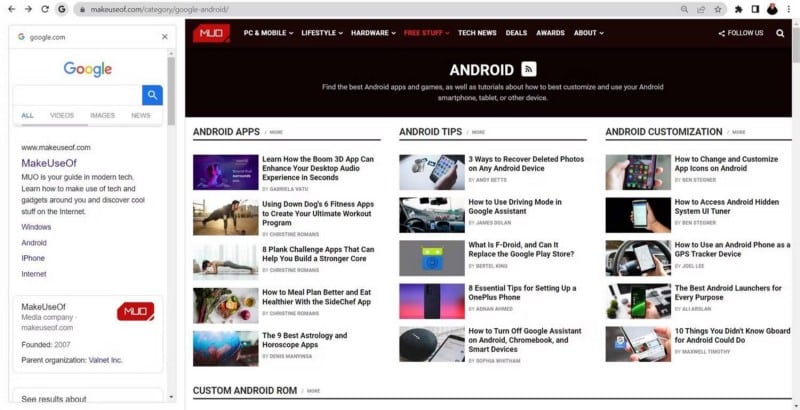
Если вы когда-нибудь решите отключить эту функцию, вот что вам нужно сделать:
- Перейдите по следующему пути:
Chrome flags: chrome://flags
- Тип Боковой поиск в строке поиска.

- Найдите отключен В поле рядом с боковым поиском.
- Найдите Перезагрузить в правом нижнем углу страницы.
Расширьте возможности просмотра с помощью Google Chrome
В Chrome гораздо больше, чем то, что доступно в настройках по умолчанию. В этой статье показано, как управлять боковой панелью с помощью экспериментальных функций Chrome.
Если вы считаете, что эта функция добавит больше функциональности вашему просмотру, вы можете многое сделать в Chrome, чтобы улучшить свой опыт. Теперь вы можете просмотреть Лучшие расширения конфиденциальности для Chrome для повышения безопасности и защиты ваших данных.







